Hogyan készítsünk biztonsági mentést az Evernote notebookokról (csak az ügyben)
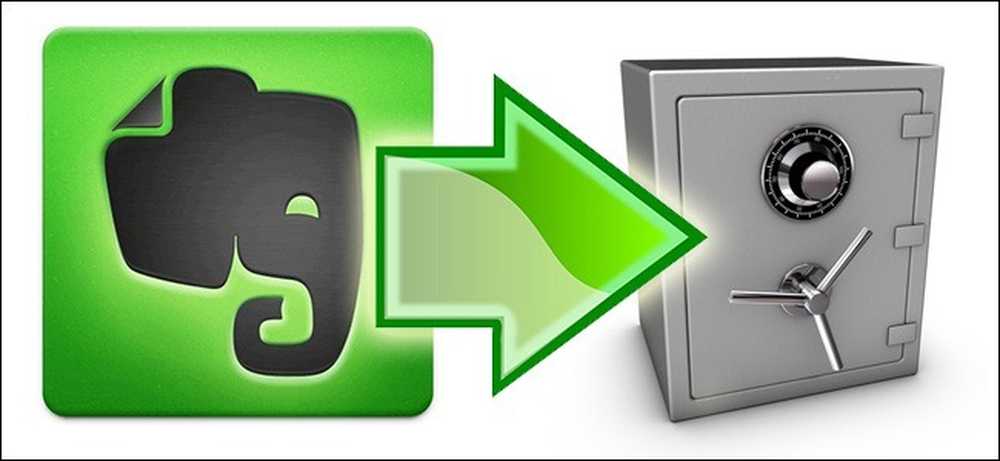
Az Evernote egyik értékesítési pontja az, hogy az összes jegyzet, kivágás és egyéb bit és bájt mind az Evernote szervereken, mind a helyi eszközön tárolódik. Ha ez nem elég adatbiztonság az Ön számára (és nem kellene), olvassa el, ahogy megmutatjuk, hogyan kell megfelelően menteni az Evernote notebookjait.
Miért akarom ezt tenni?
Számos oka van annak, hogy miért (és kell) mentenie kell az Evernote notebookokat. Ennek az az oka, hogy a jelenlegi Evernote elrendezés valójában nem mentési rendszer, szinkronizáló rendszer. Adatait a helyi eszközök és az Evernote szerverek között elég hatékonyan szinkronizálják. A szinkronizálás azonban nem a mentés, és annak ellenére, hogy az Evernote szoftverbe éppen vannak biztosítékok, ellenkezőleg, a legrosszabb esetben, amely bármilyen szinkronizált rendszerbe ütközhet, a távoli fájltároló törölhető és a helyi fájltároló követhető . Az egyetlen módja annak, hogy valaha is teljesen kétséges legyen, hogy az Evernote notebookok valóban biztonságosak, ha magad visszakapja magad.
Most, ha még nem is aggódsz az Evernote miatt, ami fejfájást okoz (és bizonyára jó adat van az adatok megbízhatóságára és biztonságára), aggódnia kell magad miatt. Nincs olyan rendszer, amely elég erős ahhoz, hogy megvédje Önt a véletlen vagy félreértett saját tárgyak törlésétől. Miután eldobta a kalapácsot a saját adataira, az Evernote (mint bármely más automatizált szinkronizáló eszköz) nem fogja megítélni Önt, csak a megrendelések végrehajtását és az adatok törlését fogja végezni. Biztonsági mentés nélkül nincs visszaállítva egy olyan notebook, amelyet a múlt héten dobtál.
Olvassuk el, ahogy kiemeljük, hogyan lehet manuálisan menteni az Evernote noteszgépeit, készítsen biztonsági másolatot és szinkronizálja azokat az Evernote-n kívüli felhőalapú tárolási szolgáltatásokra, és a dedikált biztonsági mentési szolgáltatások kizárólag a felhőalapú adatszolgáltatások, például az Evernote biztonsági mentésére összpontosítanak.
Mire van szükségem?
A mai bemutató egyetlen kritikus eleme az Evernote asztali alkalmazásának Windows vagy OS X rendszerre telepített másolata.
- Evernote for Windows
- Evernote az OS X-hez
Még akkor is, ha nem rendszeresen asztali alkalmazás felhasználó, akkor még mindig szüksége lesz rá. Enélkül nincs lehetőség arra, hogy kihasználhassuk a helyi adatbázis biztonsági mentését vagy a fájlok exportálását.
A kézi és az automatikus biztonsági mentések beállítása
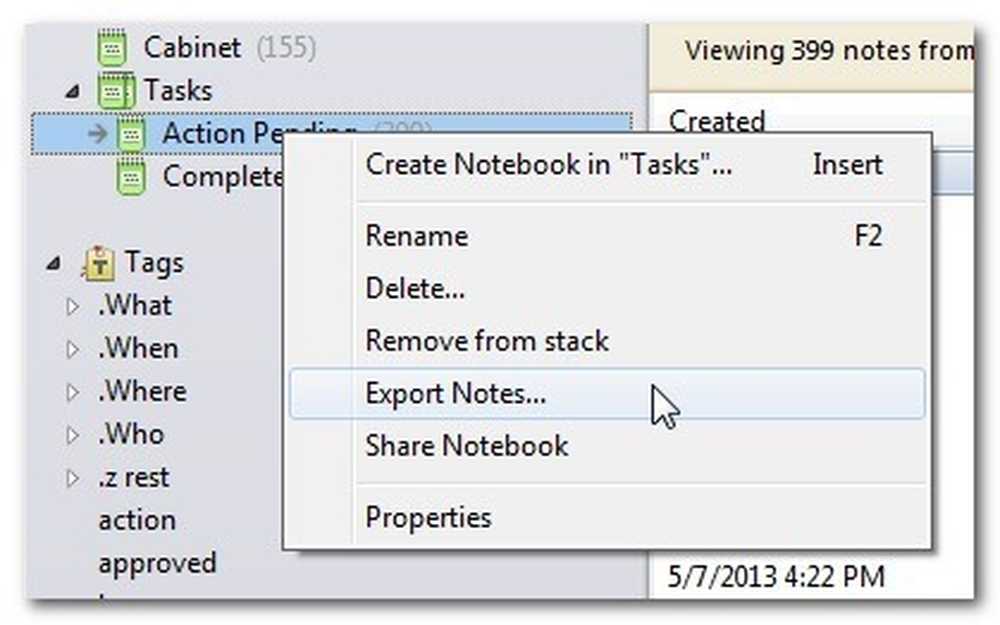
Az Evernote adatainak az Evernote szervertől függetlenül történő biztonsági mentését kétféleképpen lehet elvégezni. A notebookokat az Evernote alkalmazásból exportálhatja, és a számítógépen biztonsági mentést készíthet a tényleges Evernote adatbázis-fájlokról. Mindkét módszernek külön előnyei és hátrányai vannak, ezért nézzük meg közelebbről.
A notebookok exportálása: Az Evernote alkalmazáson belül elég egyszerű export / import funkció van. A jobb egérgombbal kattintson bármelyik notebookra az Evernote-ban, válassza a „Export Notes…” lehetőséget, és megjelenik egy Export párbeszédpanel.
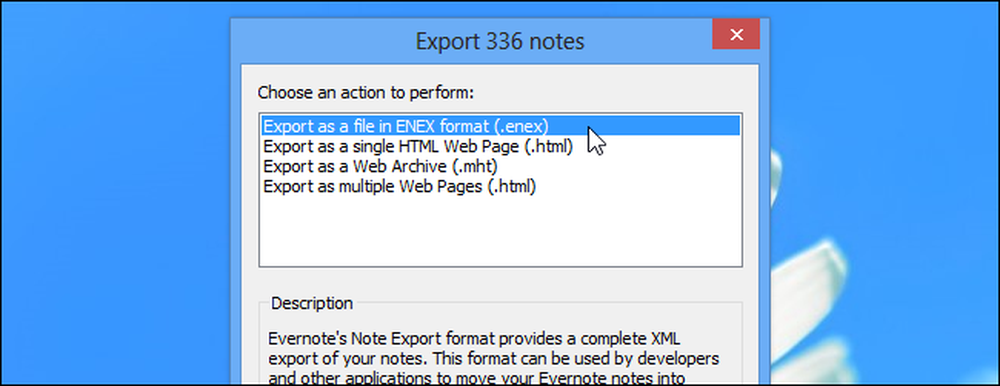
Nem csak az Evernote natív formátumában exportálhatja a noteszgépet, hanem a notebook tartalmát még nyitottabb szabványokban is exportálhatja, mint pl. Ha az Evernote ENEX formátumán kívül formátumba exportál, az „Options…” gombra kattintva kiválaszthatja, hogy mely jegyzet attribútumokat szeretné az exportált fájlokban megjeleníteni.
Ahol az alkalmazáson belüli export funkció valóban ragyog, akkor az az idő, amikor visszaáll az adatok visszaállítása. Az exportált jegyzetfüzetet a hiányzó notebook nagykereskedelmi helyettesítőjeként importálhatja, vagy importálhatja a noteszgépet egyfajta átmeneti tároló tollaként (ahol ezután gyökeret tudhat, és keresse meg a véletlenül törölt egyedi jegyzeteket).
Az Evernote adatbázis manuális biztonsági mentése: Ha teljesen másolatot szeretne minden amely szinkronizálva van az Evernote szerverekkel, köztük a notebookokkal, címkékkel, stb., majd az exportálás nem vágja le. A helyi Evernote adatbázisfájlok biztonsági mentése szükséges. Az adatbázis fájlok itt találhatók:
Windows: C: Felhasználók [Felhasználónév] Appata Helyi Evernote Evereote Adatbázisok
OS X: / Felhasználók / [Az Ön felhasználóneve] / Könyvtár / Alkalmazás támogatás / Evernote
Manuálisan átmásolhatja az ott található fájlt egy biztonságos helyre (a legfontosabb fájl az a, amelyen megjelölte a YourEvernoteUsername.exb), majd később visszaállítja azokat Evernote-ba.
Ez a technika egyértelműen hátrányos. Hacsak nem szeretné teljesen visszaállítani és teljesen visszaállítani az adatait, ez nem különösebben felhasználóbarát. Például egyszerűen nem nyithat meg egyetlen notebookot, egyetlen jegyzetet menthet, majd folytathatja a munkát. Elakadtál vagy visszaállt a biztonsági mentésből, vagy megtartod az aktuális adatbázist; nem lehet csak bizonyos elemeket importálni.
A mentési folyamat automatizálása: Nem lehet automatizálni az export-from-Evernote munkafolyamatot, de könnyen automatizálhatja a helyi Evernote adatbázisok biztonsági mentését. Akár a natív Windows biztonsági mentőeszközt használja, akár harmadik féltől származó biztonsági mentési eszközt használ, mint például a CrashPlan, ellenőrizheti, hogy az Evernote adatbázis tárolója a mentési rutin része.
Mellékletek biztonsági mentése felhő alapú szolgáltatásokkal: Amint azt a bemutató elején hangsúlyoztuk, a szinkronizálás nem igazi biztonsági mentés, mivel a szinkronizáló rendszer sikertelen lehet, és esetleg megsemmisítheti a szinkronizált fájlokat. Ez azt jelenti, hogy ha szeretne rétegeket adni az adattárolási tervéhez, nagyon okos módja van a felhőalapú tárolás integrálásának az Evernote-nal.
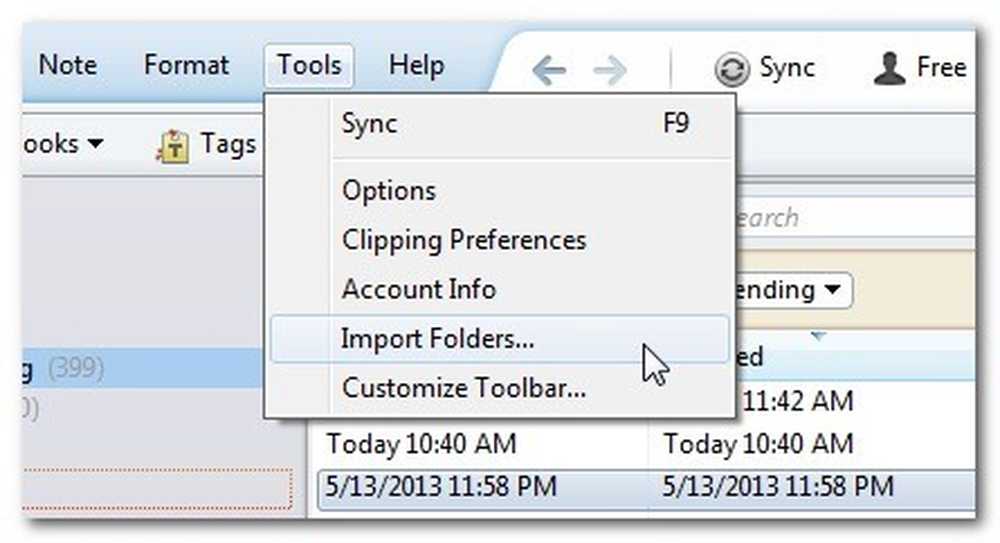
Indítsa el a mappát a felhőtároló szolgáltatás gyökérkönyvtárában (pl. / My Documents / My Dropbox), az úgynevezett Evernote Import. Miután létrehozta a mappát, töltse fel az Evernote asztali alkalmazást. Az Evernote asztali alkalmazáson belül kattintson az Eszközök -> Mappák importálása elemre. 
Válassza ki az Evernote mappát a Dropbox könyvtárából. Válassza ki a használni kívánt Notebookot, és győződjön meg róla, hogy a Forrás opció „Tartsa”, hogy az importáláskor megőrizze a mappában lévő fájlokat..
Bár ez nem teszi lehetővé a meglévő mellékletek biztonsági mentését, az biztonságos fájlokat hoz létre az importált fájlok számára. Ettől kezdve, amikor a dokumentumokat, képeket vagy más fájlokat az Evernote-ba importálja, helyezze őket az Evernote Import mappába. Az Evernote importálja őket, de sértetlenül hagyja őket a mappában. Ilyen módon egy importált PDF-fájl egyidejűleg létezik a számítógépen, az Evernote szervereken, a Dropbox kiszolgálókon, és (ha a Dropbox mappáit a helyi mentési rutinba helyezi) a helyi mentési archívumban.
Még akkor is, ha nem megy az importálási mappa beállításának problémájára, a Dropbox még mindig remek hely az Evernote exportjának további példányainak visszavonására.
Ezekkel a tippekkel és trükkökkel élesítve, manuálisan és automatikusan mentheti a meglévő Evernote notebookjait, valamint élvezheti az adatbiztonság bónuszrétegét azáltal, hogy szinkronizálja Evernote mellékleteit és importját a felhőbe.
Rendelje meg a saját biztonsági másolatát vagy trükkjét, hogy megoszthassa? Csatlakozzon az alábbi beszélgetéshez, hogy segítsen a többi olvasónak biztosítani, hogy a blokkban legyen a legegyszerűbb biztonsági mentés.




